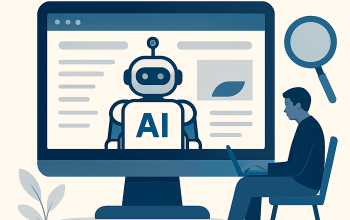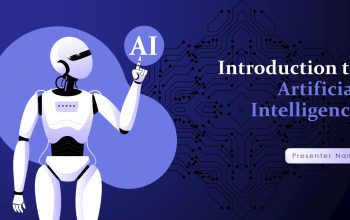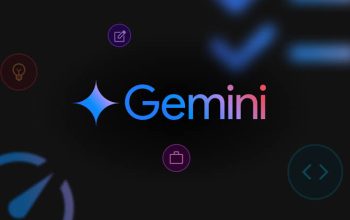Cara Buat Gambar Pakai Freepik AI Image Generator ternyata cukup mudah. Kamu hanya perlu memasukkan prompt atau perintah yang tepat didalamnya. Lewat tools ini, kamu bisa membuat gambar dengan beragam model untuk berbagai kebutuhanmu. Seperti untuk konten media sosial, ilustrasi blog, presentation slide, atau yang lainnya.
Merupakan fitur milik Freepik,Freepik AI Image Generator bekerja menghasilkan gambar dari teks atau gambar dengan menggunakan berbagai model AI terkini. Mulai dari Flux, Google Imagen, Ideogram, dan lainnya. Kalau kamu tertarik mengetahui lebih dalam mengenai fitur Freefik ini beserta cara buat gambar didalamnya, yuk simak artikel berikut ini.
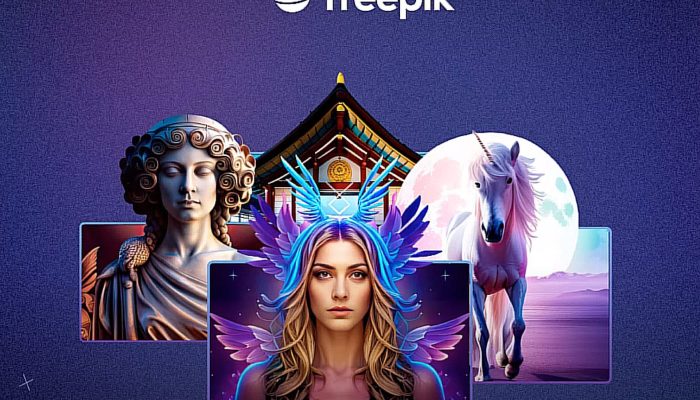
Keunggulan Freepik AI Image Generator
Freepik AI Image Generator merupakan fitur kepunyaan Freepik yang dirancang ramah untuk pemula. Dengan alat ini, pemula seperti kamu dapat membuat beragam gambar yang menarik tanpa perlu memiliki keahlian menguasai software yang rumit.
Tidak hanya ramah untuk pemula, tools AI yang satu ini juga memiliki beragam keunggulan lainnya, diantaranya:
- Memiliki beragam pilihan model yang beragam.
- Mudah untuk digunakan bahkan untuk pemula sekalipun.
- Kemampuan menghasilkan gambar yang bagus dan tampak professional
- Dapat digunakan dalam berbagai format file dan platform lengkap
Cara Menggunakan Freepik AI Image Generator
Freepik AI Image Generator dapat digunakan secara gratis. Namun sebelumnya, kamu mesti membuat akun dulu didalamnya. Jika akun sudah dibuat, maka kamu bisa membuat gambar didalamnya dengan mengikuti langkah-langkah berikut ini:
- Buka situs Freepik dan masuk ke bagian AI Image Generator
- Akses di halaman “AI Suite” → “AI Image Generator”.
- Buat akun atau masuk ke akun Freepik
- Tentukan prompt atau unggah gambar acuan (opsional)
- Ketik deskripsi singkat mengenai gambar yang ingin dibuat,misalnya “kanak-kanak bermain di taman saat matahari terbenam, gaya ilustrasi vektor”. Atau unggah gambar acuan agar AI mengikuti gaya atau komposisinya.
- Pilih model AI yang sesuai kebutuhan
- Jika ingin hasil cepat, pilih model fast; untuk hasil maksimal pilih model kualitas tinggi seperti Google Imagen atau Mystic.
- Sesuaikan gaya, objek, palet warna, dan aspek rasio
- Pilih aspek rasio gambar (misalnya 16:9 untuk header website, 1:1 untuk posting Instagram), gaya visual (flat, realistik, retro), objek atau karakter utama.
- Klik “Generate” dan tunggu proses selesai
- Gambar akan muncul di jendela hasil. Kamu bisa memilih gambar mana yang paling cocok.
- Edit atau perbaiki hasil jika perlu
- Jika hasilnya telah memuaskan,unduh gambar dalam format PNG/JPEG dan gunakan untuk kebutuhanmu.
Hal-Hal yang Perlu Diketahui
- Untuk Freepik AI Image Generator versi gratis, pengguna hanya memperoleh fitur dalam jumlah terbatas. Jika ingin fitur lengkap, bisa berlangganan.
- Untuk pemakaian dengan tujuan komersial harus memperhatikan syarat lisensi dari Freepik agar sesuai aturan.
- Hasil gambar masih membutuhkan pengeditan tambahan agar sesuai standar profesional, terlebih lagi jika akan digunkan untuk kebutuhan bisnis
- Hasil gambar dalam fitur ini sebagian besar tergantung dari kualitas prompt dan model yang dipilih pengguna. Jika prompt dan model tepat, maka hasil gambar tentu akan memuaskan.
Tips Membuat Prompt yang Efektif
Telah disebutkan sebelumnya, prompt yang tepat akan menghasilkan gambar yang bagus didalamnya. Dalam membuat prompt atau perintah yang tepat sendiri, kamu bisa membuatnya dengan menerapkan tips-tips berikut ini:
- Gunakan kata-kunci yang rinci seperti, “photorealistic portrait of young woman in natural light, shallow depth of field”.
- Tambahkan gaya visual atau referensi: “in the style of Studio Ghibli”, “cinematic lighting”, “vector flat design”.
- Tentukan aspek rasio jika ada kebutuhan spesifik: “16:9”, “square 1:1”.
- Jika punya gambar acuan, kamu bisa unggah untuk membantu AI memahami gaya atau komposisi yang diinginkan.
- Lakukan pengujian terhadap beberapa variasi prompt dan model untuk mendapatkan hasil gambar terbaik sebelum menetapkan satu gambar.